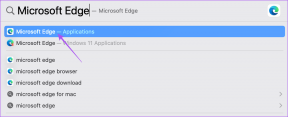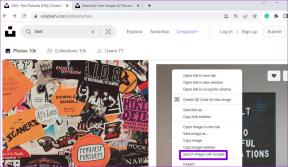Sådan bruger du ADB til at kontrollere tastetrykbegivenheder på Android
Miscellanea / / February 10, 2022

Du undrer dig måske over, hvorfor i alverden skulle nogen ønske at styre sin Android-telefon ved hjælp af ADB-kommandoer. Nå, så længe alle din enheds hardwaretaster fungerer fint, og berøringsskærmspanelet fungerer fejlfrit, vil du ikke finde artiklen til nogen nytte. indtil den dag kommer, hvor en af tilbage- eller menuknapperne går kaput. Det er, når du besøger dine bogmærker for at slå denne artikel op (tip: bogmærke dette!).
Jeg vil dække, hvordan du kan styre din Android bruge virtuelle hardwarenøgler på nogle af applikationerne på din enhed senere i et separat indlæg. Men før det bliver jeg nødt til at arrangere, så du kan installere disse apps på din enhed, selv når tasterne ikke virker. Kom nu, ingen holder sådanne apps installeret på deres Android på forhånd, vel? Dette indlæg er for brugere, der allerede har ikke-fungerende Android-hardwarenøgler.
Inden vi fortsætter, skal du installere Android SDK på din computer og aktivere ADB Platform-værktøjer. Du kan se vores artikel om
Chrome til Android-fejlretning hvor vi har diskuterede det i de første to trin. Når du har gjort det, skal du tilføje stien til ADB-filer til Windows Environment Variables. Hvis du ikke ved, hvordan du gør det, så se artiklen om Windows nøgleord og se trin 3 til 6. Dette sikrer, at du kan bruge ADB-kommandoen i hele Windows. Sørg også for, at dine enhedsdrivere også er installeret.Vækning telefon.
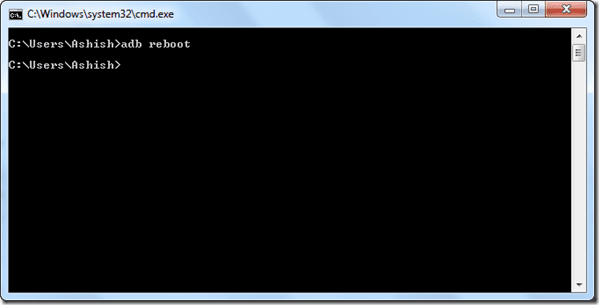
Før vi bruger nogen af de vigtigste begivenheder, bliver du nødt til at vække din telefon først, og med tænd/sluk-knappen ikke fungerer, ville det ikke være en let opgave. Desværre var jeg ikke i stand til at finde nogen kommando, der kunne vække telefonen, men du kan altid genstarte din telefon ved hjælp af kommandoen adb genstart og når telefonen genstarter, skal du bruge følgende tastetryk til at installere applikationerne.
Brug nøglebegivenheder
Når telefonen vågner, kan du bruge følgende syntaks til at styre: brug kommandoen adb shell input keyevent.
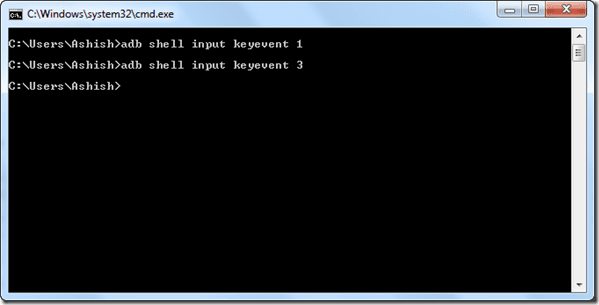
Bare udskift nøglekoden med de numre, der svarer til de hændelser, du gerne vil udføre som nævnt i tabellen.
Nøgle kode |
Begivenheder |
0 |
KEYCODE_UNKNOWN |
1 |
KEYCODE_MENU |
2 |
KEYCODE_SOFT_RIGHT |
3 |
KEYCODE_HOME |
4 |
KEYCODE_BACK |
5 |
KEYCODE_CALL |
6 |
KEYCODE_ENDCALL |
7 |
KEYCODE_0 |
8 |
KEYCODE_1 |
9 |
KEYCODE_2 |
10 |
KEYCODE_3 |
11 |
KEYCODE_4 |
12 |
KEYCODE_5 |
13 |
KEYCODE_6 |
14 |
KEYCODE_7 |
15 |
KEYCODE_8 |
16 |
KEYCODE_9 |
17 |
KEYCODE_STAR |
18 |
KEYCODE_POUND |
19 |
KEYCODE_DPAD_UP |
20 |
KEYCODE_DPAD_DOWN |
21 |
KEYCODE_DPAD_LEFT |
22 |
KEYCODE_DPAD_RIGHT |
23 |
KEYCODE_DPAD_CENTER |
24 |
KEYCODE_VOLUME_UP |
25 |
KEYCODE_VOLUME_DOWN |
26 |
KEYCODE_POWER |
27 |
KEYCODE_CAMERA |
28 |
KEYCODE_CLEAR |
29 |
KEYCODE_A |
30 |
KEYCODE_B |
31 |
KEYCODE_C |
32 |
KEYCODE_D |
33 |
KEYCODE_E |
34 |
KEYCODE_F |
35 |
KEYCODE_G |
36 |
KEYCODE_H |
37 |
KEYCODE_I |
38 |
KEYCODE_J |
39 |
KEYCODE_K |
40 |
KEYCODE_L |
41 |
KEYCODE_M |
42 |
KEYCODE_N |
43 |
KEYCODE_O |
44 |
KEYCODE_P |
45 |
KEYCODE_Q |
46 |
KEYCODE_R |
47 |
KEYCODE_S |
48 |
KEYCODE_T |
49 |
KEYCODE_U |
50 |
KEYCODE_V |
51 |
KEYCODE_W |
52 |
KEYCODE_X |
53 |
KEYCODE_Y |
54 |
KEYCODE_Z |
55 |
KEYCODE_COMMA |
56 |
KEYCODE_PERIOD |
Konklusion
Ovenstående trick vil hjælpe dig, hvis du har ødelagt hardwarenøglerne på din enhed. Glem ikke at stille ind snart, når vi ser, hvordan vi kan kortlægge virtuelle hardwarenøgler på en Android-telefon, selv når hardwaretasterne er ødelagte.
Sidst opdateret den 3. februar, 2022
Ovenstående artikel kan indeholde tilknyttede links, som hjælper med at understøtte Guiding Tech. Det påvirker dog ikke vores redaktionelle integritet. Indholdet forbliver upartisk og autentisk.